Ansible : AWX 認証情報追加2022/02/24 |
|
Ansible AWX の基本操作として、Playbook を実行するまでの基本的な設定を例示します。
任意の Playbook を任意のホストで実行するにあたり、事前に以下の作業が必要となります。
・ インベトリー追加
・ 認証情報追加 ・ プロジェクト追加 ・ ジョブテンプレート追加
認証情報を追加するには以下のように操作します。
AWX から接続して操作するホストへの認証情報や、Playbook を Git や SVN リポジトリからインポートする場合の認証情報が設定可能です。 |
|
| [1] | Ansible AWX の Web コンソールにログインし、左ペインで [Credentials] をクリックします。 |

|
| [2] | 右ペイン上段の [Add] ボタンをクリックします。 |
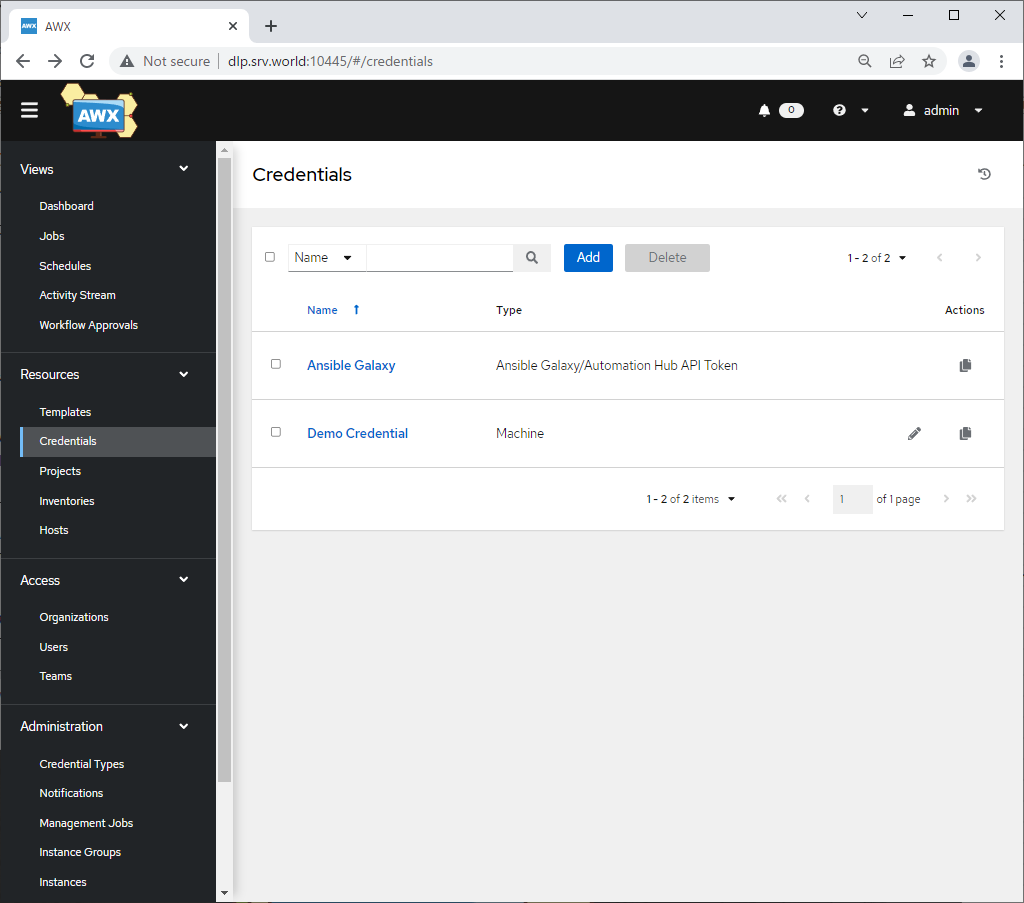
|
| [3] |
認証情報を入力して [Save] ボタンをクリックし、保存します。
以下は、AWX から接続して操作したいホストの認証情報を登録する場合の設定です。
|
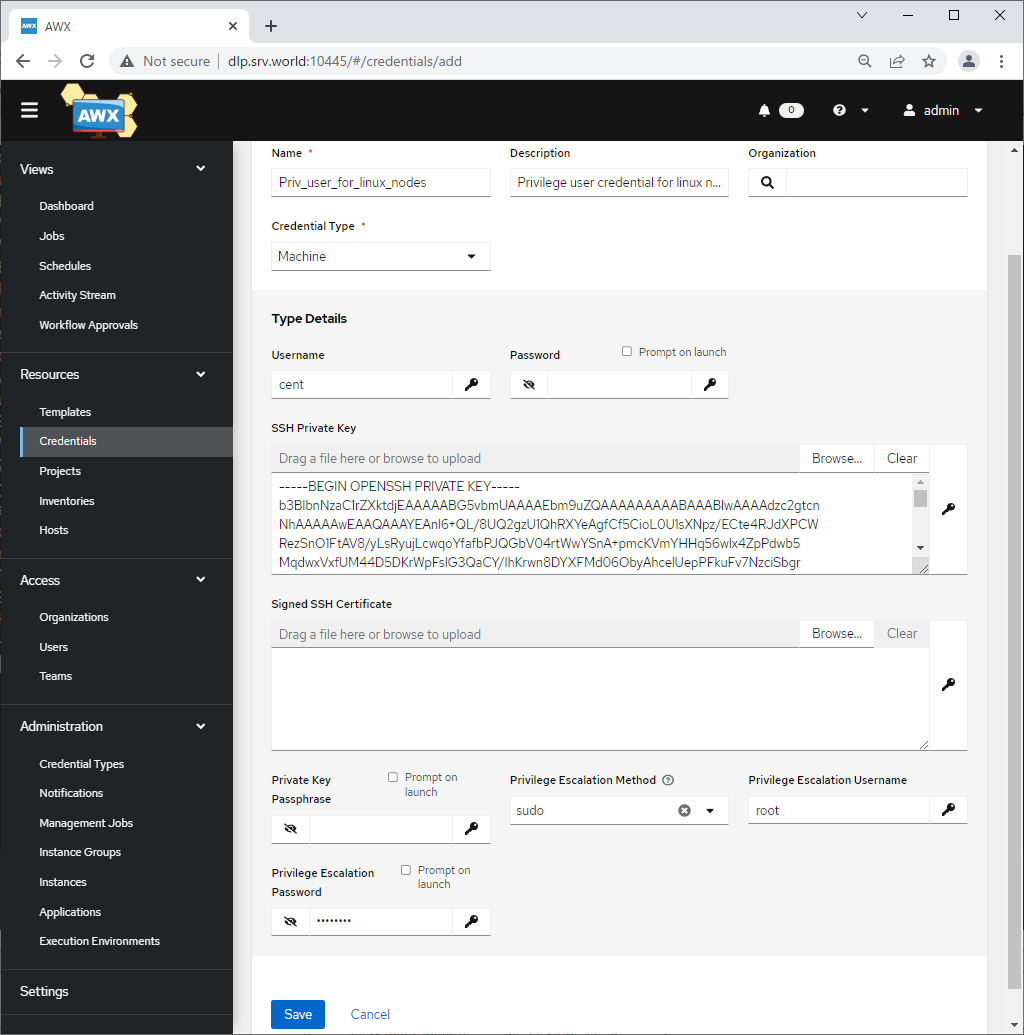
|
| [4] | [Save] ボタンで保存後、以下の画面となれば、登録完了です。 |
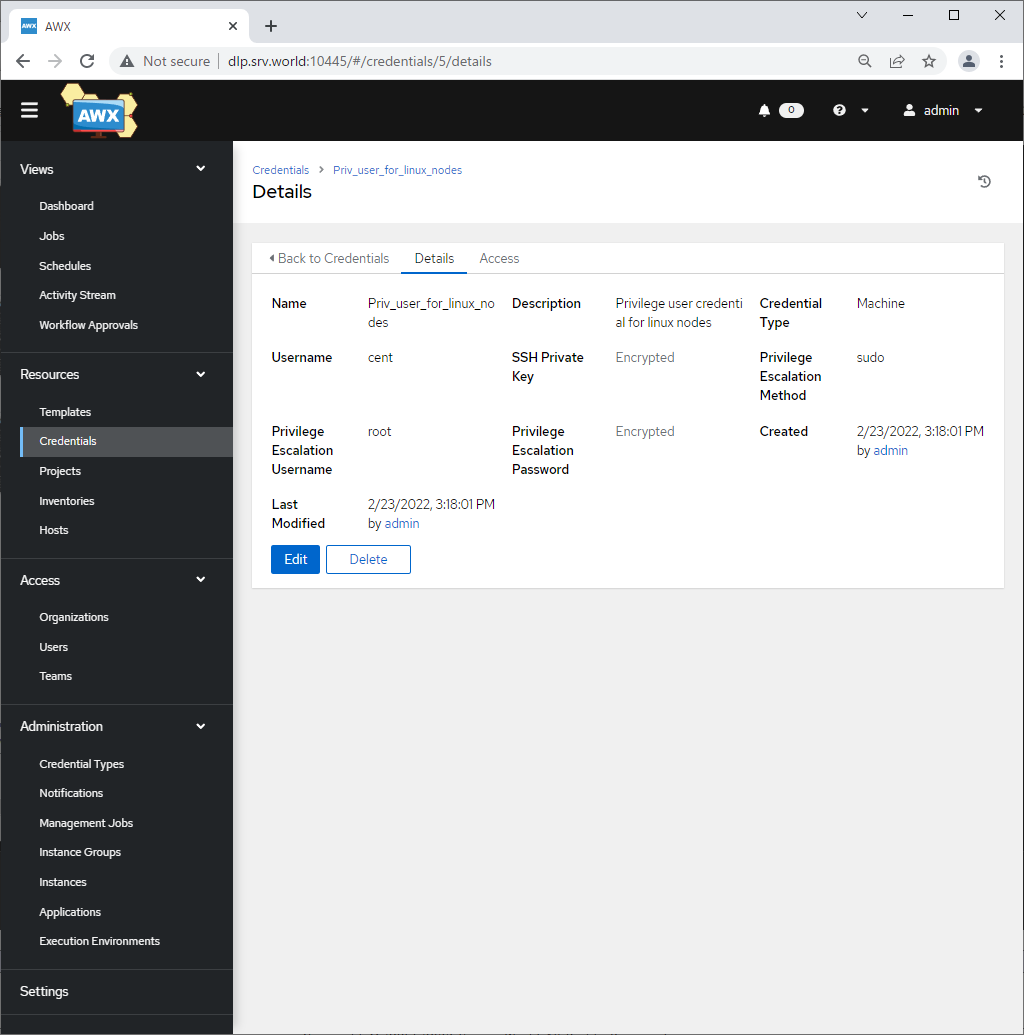
|
| [5] |
なお、認証情報は、他ホストに接続する場合は原則必要になるため、[3] のように接続して操作したい対象のホスト以外にも、様々な認証情報を登録可能です。
以下は、後述の、プロジェクトを追加する場合に必要となる Playbook の保管元を指定する際に、保管元に Git リポジトリや SVN リポジトリを設定する場合の設定例です。
|
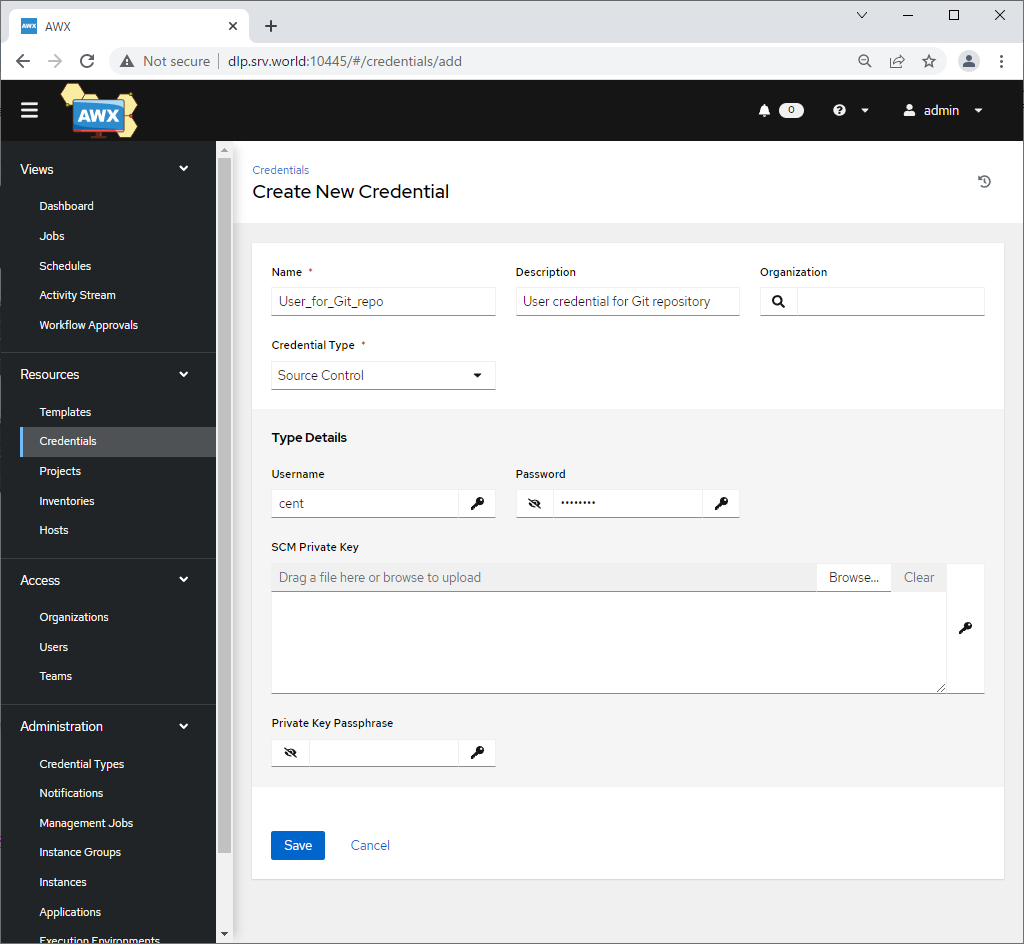
|
| [6] | 必要な認証情報追加後、[Credentials] のリストに表示されていれば OK です。 |
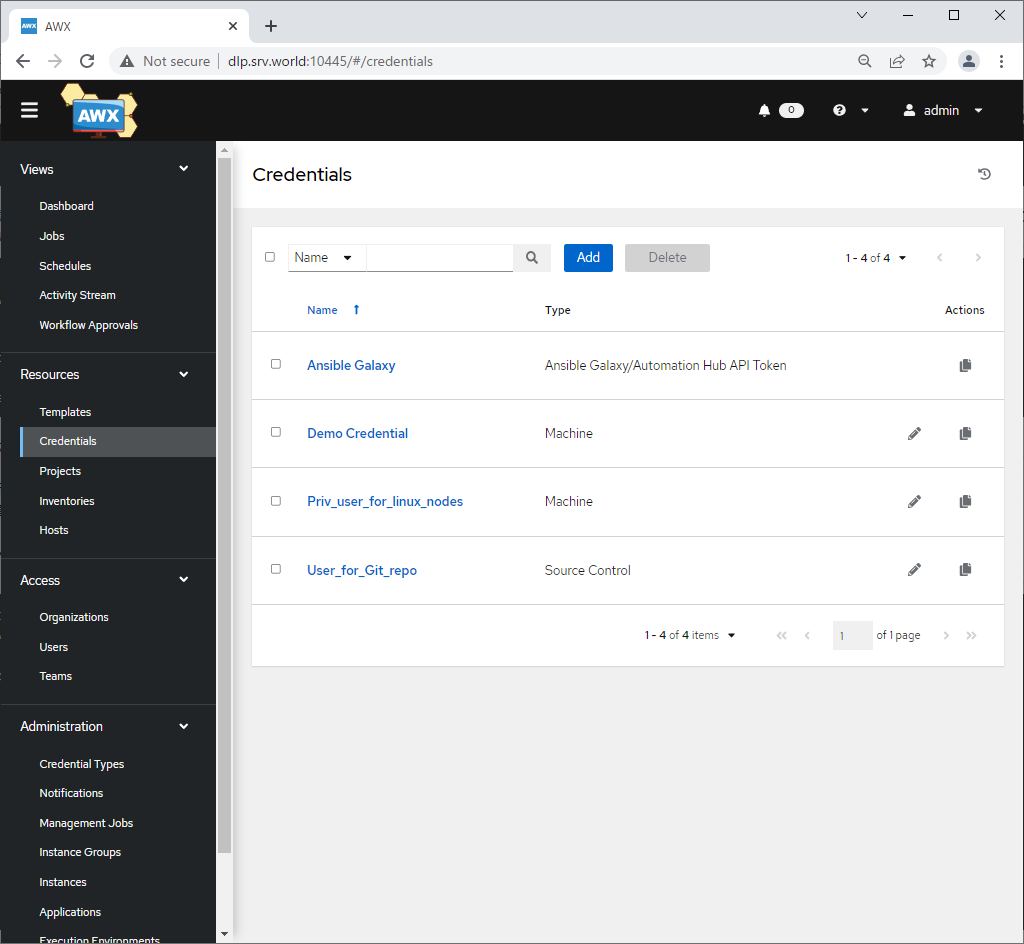
|
関連コンテンツ